
विंडोज 10 को असीमित इंटरनेट कनेक्शन के साथ पीसी के लिए डिज़ाइन किया गया है, और यह आम तौर पर आपके डाउनलोड और अपलोड बैंडविड्थ का उतना ही उपयोग करता है जितना कि बिना पूछे। किसी कनेक्शन को मीटर्ड के रूप में सेट करना आपको नियंत्रण में रखता है, और कुछ प्रकार के कनेक्शनों पर यह आवश्यक है।
आप हमेशा ऐसा करना चाहते हैं डेटा कैप्स के साथ कनेक्शन , मोबाइल हॉटस्पॉट, सैटेलाइट इंटरनेट कनेक्शन, डायल-अप कनेक्शन, और कुछ भी। यह आपको आपके कनेक्शन पर अधिक नियंत्रण प्रदान करता है और विंडोज को गब्बलिंग बैंडविड्थ से बचाता है। पर निर्माता अद्यतन , माइक्रोसॉफ्ट अब आसानी से एक वायर्ड ईथरनेट कनेक्शन को मीटर्ड के रूप में सेट करने की अनुमति देता है, भी।
सम्बंधित: इंटरनेट बैंडविड्थ कैप्स से कैसे निपटें
क्या एक कनेक्शन की स्थापना के रूप में करता है
कनेक्शन को मीटर्ड के रूप में सेट करना विंडोज को कई तरीकों से बैंडविड्थ का उपयोग करने से स्वचालित रूप से रोकता है। यहाँ वास्तव में यह क्या करता है:
सम्बंधित: विंडोज 10 को ऑटोमेटिकली डाउनलोडिंग अपडेट से कैसे रोकें
- अधिकांश विंडोज अपडेट के स्वचालित डाउनलोड को अक्षम करता है : विंडोज स्वचालित रूप से मीटर्ड इंटरनेट कनेक्शन पर विंडोज अपडेट से अधिकांश अपडेट डाउनलोड नहीं करता है । आपको "डाउनलोड" बटन मिलेगा जब भी आप अपडेट इंस्टॉल करना चाहते हैं तो आप क्लिक कर सकते हैं। निर्माता अद्यतन पर, Microsoft ने अब Windows अद्यतन को महत्वपूर्ण सुरक्षा अद्यतन डाउनलोड करने की अनुमति दी है, भले ही आपका कनेक्शन पैमाइश के रूप में चिह्नित हो। Microsoft ने इसका दुरुपयोग न करने का वादा किया है।
- एप्लिकेशन अपडेट के स्वचालित डाउनलोड को अक्षम करता है : विंडोज स्टोर ने अपने इंस्टॉल किए गए "स्टोर एप्लिकेशन" के अपडेट को स्वचालित रूप से डाउनलोड नहीं किया है। Chrome, फ़ायरफ़ॉक्स और अन्य जैसे डेस्कटॉप ऐप सामान्य रूप से खुद को अपडेट करना जारी रखेंगे।
सम्बंधित: इंटरनेट पर अन्य पीसी पर अपडेट अपलोड करने से विंडोज 10 कैसे रोकें
- अद्यतनों के सहकर्मी से सहकर्मी को अपलोड करना अक्षम करता है : एक मीटर कनेक्शन पर, विंडोज 10 ने इंटरनेट पर पीसी के साथ अपडेट साझा करने के लिए अपने अपलोड बैंडविड्थ का उपयोग नहीं किया । विंडोज 10 डिफ़ॉल्ट रूप से माइक्रोसॉफ्ट के बैंडविड्थ बिल को कम करने के लिए आपके संभावित सीमित अपलोड भत्ते का उपभोग करता है।
- टाइल अद्यतन नहीं हो सकता है : Microsoft का कहना है कि आपके स्टार्ट मेन्यू या स्टार्ट स्क्रीन पर लाइव टाइलें "मीटर्ड कनेक्शन पर" अपडेट करना बंद कर सकती हैं।
- अन्य ऐप्स अलग तरह से व्यवहार कर सकते हैं : ऐप्स- विशेष रूप से विंडोज स्टोर से आए ऐप्स- संभवतः इस सेटिंग को पढ़ सकते हैं और अलग तरह से व्यवहार कर सकते हैं। उदाहरण के लिए, एक "सार्वभौमिक ऐप" बिटटोरेंट क्लाइंट संभावित रूप से एक मीटरिंग कनेक्शन से कनेक्ट होने पर स्वचालित रूप से डाउनलोड करना बंद कर सकता है।
सम्बंधित: OneDrive की अनुमत स्थानांतरण गति को कैसे सीमित करें
विंडोज 10 का वनड्राइव क्लाइंट अब "मीटर्ड कनेक्शन" सेटिंग का सम्मान नहीं करता है और आपकी वरीयता को अनदेखा करते हुए, मीटर्ड कनेक्शन से सिंक करेगा। विंडोज 8.1 का वनड्राइव एकीकरण अलग तरीके से काम किया है और एक ऑफ़लाइन इंटरनेट कनेक्शन पर ऑफ़लाइन फ़ाइलों को सिंक नहीं करेगा। यह विंडोज 10 में वनड्राइव के कई तरीकों में से एक है विंडोज 8.1 से एक कदम पीछे और Microsoft भविष्य में इसे बदल सकता है। हालाँकि, आप कर सकते हैं, OneDrive की अनुमत स्थानांतरण गति को सीमित करें एप्लिकेशन के भीतर।
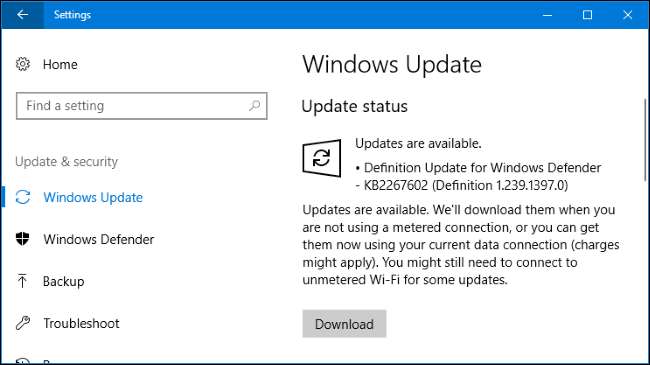
जब आप के रूप में एक कनेक्शन सेट करना चाहिए Metered
Microsoft का कहना है कि यदि आपका इंटरनेट सेवा प्रदाता आपके द्वारा उपयोग किए जाने वाले डेटा को सीमित करता है तो आपको एक कनेक्शन सेट करना चाहिए। हालाँकि, आप यह भी कर सकते हैं कि विंडोज को रोकने के लिए आप अपने बैंडविड्थ का उपयोग करने से बचें, जब आप चुनते हैं, खासकर धीमे कनेक्शन पर:
- मोबाइल डेटा कनेक्शन : यदि आपके पास एक एकीकृत मोबाइल डेटा कनेक्शन के साथ विंडोज 10 लैपटॉप या टैबलेट है, तो विंडोज 10 आपके लिए उस कनेक्शन को स्वचालित रूप से सेट कर देगा।
सम्बंधित: अपने स्मार्टफोन के इंटरनेट कनेक्शन को कैसे साझा करें: हॉटस्पॉट्स और टेथरिंग समझाया
- स्मार्टफोन और मोबाइल डेटा हॉटस्पॉट : यदि आप मोबाइल डेटा नेटवर्क से कनेक्ट कर रहे हैं वाई-फाई पर अपने स्मार्टफोन के साथ tethering -एक समर्पित मोबाइल हॉटस्पॉट डिवाइस का उपयोग करने के लिए- आपको कनेक्ट करने के बाद इसे मीटर्ड के रूप में सेट करना होगा। विंडोज 10 अपने आप इन्हें पहचान नहीं सकता है।
- बैंडविड्थ कैप्स के साथ होम इंटरनेट कनेक्शन यदि आपका इंटरनेट सेवा प्रदाता बैंडविड्थ कैप्स को लागू करता है - भले ही वे दिन के कुछ घंटों के बीच डेटा को सीमित करते हैं - आप विंडोज में मीटर के रूप में कनेक्शन सेट करना चाहते हैं।
- धीमे इंटरनेट कनेक्शन : यदि आप किसी सैटेलाइट या डायल-अप इंटरनेट कनेक्शन का उपयोग कर रहे हैं, तो आप विंडोज को अपडेट करने के दौरान अपडेट को डाउनलोड करके अपने कनेक्शन को हॉगिंग से रोकने के लिए मीटर्ड के रूप में सेट कर सकते हैं।
- कोई भी परिदृश्य जहाँ आप अपडेट और डाउनलोड को नियंत्रित करना चाहते हैं : आप अपने स्वयं के शेड्यूल पर विंडोज डाउनलोड और इंस्टॉल करना चाहते हैं, जब आप उन अपडेट को डाउनलोड करने और अपने समय पर स्थापित होने पर पूरा नियंत्रण दे सकते हैं।
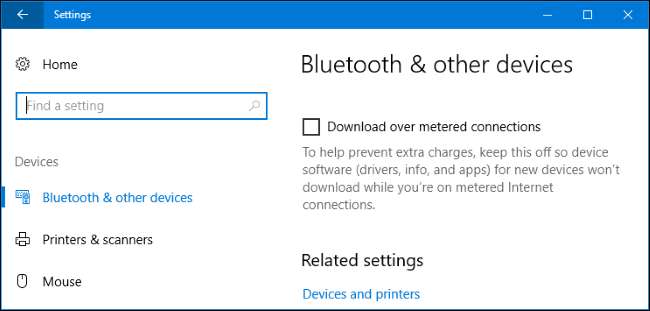
मीटर्ड के रूप में वाई-फाई कनेक्शन कैसे सेट करें
Wi-Fi कनेक्शन को मीटर्ड के रूप में सेट करने के लिए, Settings> Network & Internet> Wi-Fi पर जाएं। उस वाई-फाई कनेक्शन के नाम पर क्लिक करें जिससे आप जुड़े हुए हैं।
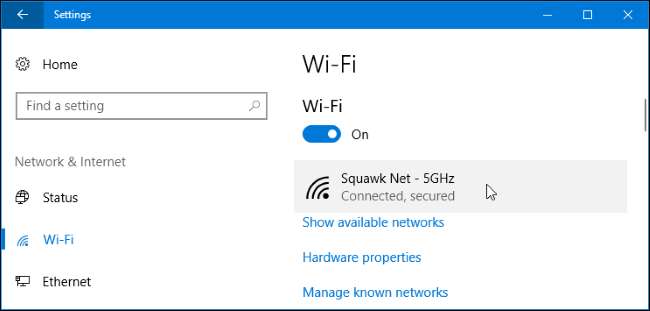
यहां “सेट मीटर्ड कनेक्शन” विकल्प को सक्रिय करें।

ध्यान दें कि यह केवल आपके द्वारा वर्तमान में कनेक्ट किए गए वाई-फाई नेटवर्क को प्रभावित करता है। विंडोज इस सेटिंग को याद रखेगा, हालाँकि, और जब भी आप कनेक्ट करते हैं, तो विशेष रूप से वाई-फाई नेटवर्क को हमेशा एक मीटर्ड नेटवर्क माना जाएगा।
जैसे ही आप वाई-फाई नेटवर्क को छोड़ते हैं और दूसरे वाई-फाई नेटवर्क से कनेक्ट होते हैं, जो पैमाइश नहीं माना जाता है, विंडोज 10 अपने आप अपडेट डाउनलोड करना और अन्य प्रतिबंधित सुविधाओं का उपयोग करना फिर से शुरू कर देगा। ऐसा होने से रोकने के लिए आपको कनेक्ट करने के बाद उस Wi-Fi कनेक्शन को सेट करना होगा।
मेटार्ड के रूप में ईथरनेट कनेक्शन कैसे सेट करें
एक वायर्ड ईथरनेट कनेक्शन को मीटर्ड के रूप में सेट करने के लिए, सेटिंग्स> नेटवर्क और इंटरनेट> ईथरनेट पर जाएं। यहां अपने ईथरनेट कनेक्शन के नाम पर क्लिक करें।
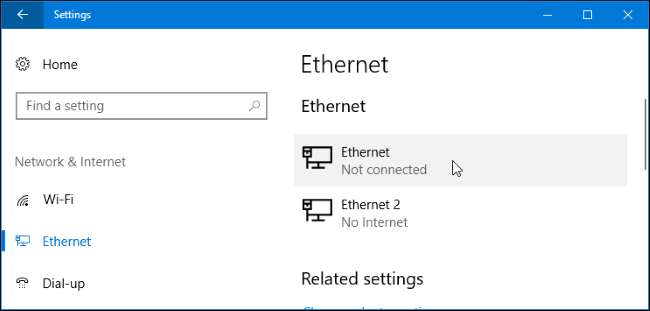
जिस नेटवर्क से आप जुड़े हैं, उसके लिए "सेट किए गए कनेक्शन के रूप में सेट करें" विकल्प को सक्रिय करें।
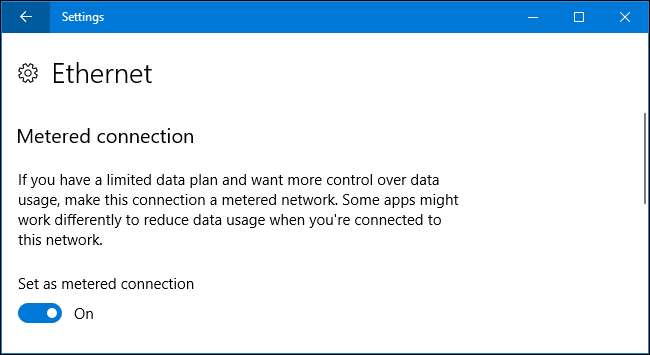
ध्यान दें कि यह केवल विशिष्ट ईथरनेट कनेक्शन को प्रभावित करता है। यदि आप बाद में किसी अन्य नेटवर्क से कनेक्ट करते हैं- उदाहरण के लिए, यदि आप वाई-फाई नेटवर्क से कनेक्ट होते हैं जो कि मीटर्ड के रूप में चिह्नित नहीं है - विंडोज 10 स्वचालित रूप से सामान्य रूप से अपडेट डाउनलोड करना शुरू कर देगा।
यह विकल्प विंडोज 10 के क्रिएटर्स अपडेट में जोड़ा गया था। विंडोज 10 के पुराने संस्करणों में, आप केवल एक ईथरनेट कनेक्शन को मीटर्ड के रूप में सेट कर सकते हैं एक रजिस्ट्री हैक के साथ .
सम्बंधित: कैसे "सक्रिय घंटे" सेट करें ताकि विंडोज 10 खराब समय पर पुनः आरंभ न हो
मेटाडेटेड कनेक्शन Windows 10 की बैंडविड्थ-भूखी प्रकृति का एक आंशिक समाधान है। सीमित इंटरनेट कनेक्शन वाले लोगों के लिए, अधिक विकल्प यहां देखना बेहतर होगा। उदाहरण के लिए, एक विकल्प जिसने विंडोज को बताया कि दिन के कुछ घंटों के बीच ही अपडेट को स्वचालित रूप से डाउनलोड किया जाता है, आईएसपी के लिए आदर्श होगा जो ऑफ-घंटे पर डेटा कैप को उठाता है। जबकि सक्रिय घंटे जब आप विंडोज 10 स्थापित अपडेट करते हैं, तो दिन के समय को नियंत्रित करने की अनुमति देते हैं, यह सुविधा आपको विंडोज को वास्तव में डाउनलोड करने पर नियंत्रित करने की अनुमति नहीं देती है।







